|
NAVIDAD ES NAVIDAD 
Grazie Yedralina per il permesso di tradurre questo tutorial 
qui puoi trovare qualche risposta ai tuoi dubbi. Se l'argomento che ti interessa non è presente, ti prego di segnalarmelo. Questo tutorial è stato realizzato con Corel19 e tradotto con CorelX7, CorelX2 e CorelX3, ma può essere realizzato anche con le altre versioni di PSP. Dalla versione X4, il comando Immagine>Rifletti è stato sostituito con Immagine>Capovolgi in orizzontale, e il comando Immagine>Capovolgi con Immagine>Capovolgi in verticale. Nelle versioni X5 e X6, le funzioni sono state migliorate rendendo disponibile il menu Oggetti. Con la nuova versione X7, sono tornati Rifletti>Capovolgi, ma con nuove varianti. Vedi la scheda sull'argomento qui traduzione in francese/traduction en français  qui/ici qui/icitraduzione in inglese/english translation  qui/here qui/here Versioni/Versions qui Versioni/Versions quiOccorrente: Tubes a scelta - il tube principale e un misted Il resto del materiale qui Per i tubes usati e non forniti, grazie Tine (misted_noel8_tine_11.2019) e Syl (SvB Kerst 1). Per il tube dell'albero grazie klipartz.com. Per la maschera grazie SmArt (smArt_mask_11). Il resto del materiale è di Yedralina. (in questa pagina trovi i links ai siti dei creatori di tubes) Filtri: se hai problemi con i filtri, consulta la mia sezione filtri qui Mura's Seamless - Emboss at Alpha qui AAA Frames - Foto Frame / AAA Filters - Custom qui Filters Unlimited 2.0 qui Facoltativo: Alien Skin Xenofex 2 - Constellation qui I filtri Mura's Seamless si possono usare da soli o importati in Filters Unlimited (come fare vedi qui) Se un filtro fornito appare con questa icona Animation Shop qui  non esitare a cambiare modalità di miscelatura e opacità secondo i colori utilizzati. Nelle ultime versioni di PSP non c'è il gradiente di primo piano/sfondo (Corel_06_029) Puoi usare i gradienti delle versioni precedenti. Trovi qui i gradienti Corel X. Metti le selezioni nella cartella Selezioni. Apri la maschera in PSP e minimizzala con il resto del materiale. Imposta il colore di primo piano con #446174, e il colore di sfondo con il colore bianco #ffffff. 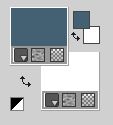 Passa il colore di primo piano a Gradiente di primo piano/sfondo, stile Sprazzo di luce.  1. Apri una nuova immagine trasparente 950 x 650 pixels, e riempila  con il gradiente. con il gradiente.2. Livelli>Nuovo livello raster. Selezione>Seleziona tutto. Apri il tuo misted e vai a Modifica>Copia. Torna al tuo lavoro e vai a Modifica>Incolla nella selezione. Selezione>Deseleziona. Effetti>Effetti di immagine>Motivo unico.  Regola>Sfocatura>Sfocatura gaussiana - raggio 10.  3. Livelli>Nuovo livello raster. Riempi  il livello con il colore bianco di secondo piano. il livello con il colore bianco di secondo piano.Livelli>Nuovo livello maschera>Da immagine. Apri il menu sotto la finestra di origine e vedrai la lista dei files aperti. Seleziona la maschera smArt_mask_11.  Livelli>Unisci>Unisci gruppo. Effetti>Plugins>Mura's Seamless - Emboss at Alpha, con i settaggi standard. 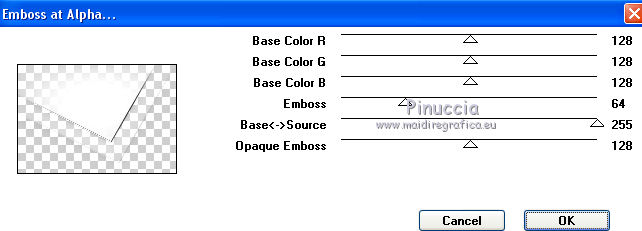 4. Livelli>Nuovo livello raster. Selezione>Carica/Salva selezione>Carica selezione da disco. Cerca e carica la selezione ©Yedralina_Sel848.  Riempi  la selezione con il gradiente. la selezione con il gradiente.Modifica>Incolla nella selezione (il misted è sempre in memoria). Selezione>Inverti. Effetti>Effetti 3D>Sfalsa ombra, colore #ffffff, ombra su nuovo livello selezionato.  Rimani sul livello dell'ombra: Livelli>Disponi>Sposta su. Cambia la modalità di miscelatura di questo livello in Dissolvi.  Selezione>Deseleziona. Attiva il livello sottostante del tube, Raster 3. Effetti>Effetti 3D>Sfalsa ombra, colore nero. 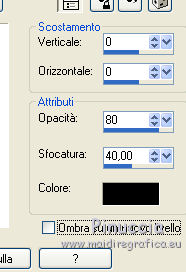 5. Attiva il livello Raster 2. Selezione>Carica/Salva selezione>Carica selezione da disco. Cerca e carica la selezione ©Yedralina_Sel849.  Effetti>Effetti 3D>Sfalsa ombra, colore bianco ombra su nuovo livello selezionato.  Rimani sul livello dell'ombra. Livelli>Disponi>Sposta su. Cambia la modalità di miscelatura di questo livello in Dissolvi.  Selezione>Inverti. Attiva il livello soprastante della maschera, Gruppo Raster 3. Effetti>Effetti 3D>Sfalsa ombra, colore nero. 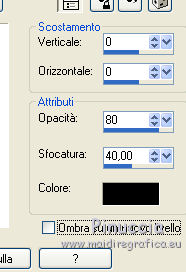 Selezione>Deseleziona. Risultato  6. Apri il tube principale e vai a Modifica>Copia. Torna al tuo lavoro e vai a Modifica>Incolla come nuovo livello. nel mio caso ho usato un misted, ma non è necessario; se preferisci puoi usare un altro tipo di tube Livelli>Disponi>Porta in alto. Immagine>Ridimensiona, se necessario, nel mio caso al 120%, tutti i livelli non selezionato. Effetti>Effetti 3D>Sfalsa ombra, a scelta. (per il mio esempio non ho applicato lo Sfalsa ombra). Posiziona  il tube a sinistra, o a tuo piacimento. il tube a sinistra, o a tuo piacimento.nel mio caso, trattandosi di un misted, ho fatto: Livelli>Duplica. Livelli>Unisci>Unisci giù. 7. Immagine>Aggiungi bordatura, 2 pixels, simmetriche, colore di primo piano. Immagine>Aggiungi bordatura, 10 pixels, simmetriche, colore bianco. Immagine>Aggiungi bordatura, 2 pixels, simmetriche, colore di primo piano. Immagine>Aggiungi bordatura, 50 pixels, simmetriche, colore bianco. Immagine>Aggiungi bordatura, 2 pixels, simmetriche, colore di primo piano. Effetti>Plugins>AAA Frames - Foto Frame. 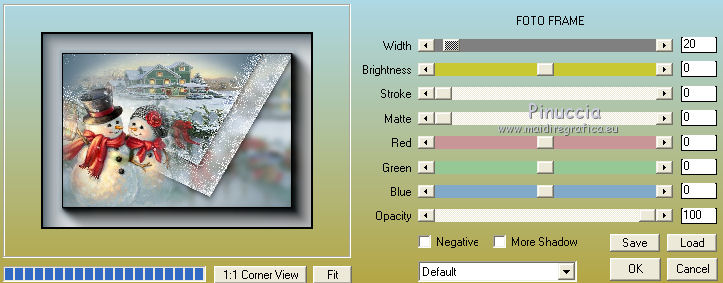 8. Apri il tube accessorio e vai a Modifica>Copia. Torna al tuo lavoro e vai a Modifica>Incolla come nuovo livello. Se usi, come nel mio esempio, l'albero di natale di klipartz: Immagine>Ridimensiona, 2 volte al 60% e 2 volte al 90%, tutti i livelli non selezionato. Immagine>Rifletti. Effetti>Plugins>Mura's Seamless - Emboss at alpha, con i settaggi standard. 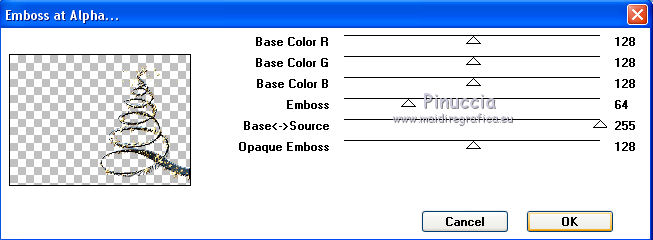 Sposta  il tube a destra. il tube a destra.Cambia la modalità di miscelatura di questo livello in Filtra.  9. Apri il testo - Text_NavidadEsNavidad©Yedralina - e vai a Modifica>Copia. Torna al tuo lavoro e vai a Modifica>Incolla come nuovo livello. Nel materiale trovi il font usato per questo testo, se vuoi scrivere un tuo testo. Font Lavender Regular, dimensione 72, colore di sfondo bianco. Applica al testo l'Effetto Emboss at Alpha con i settaggi standard. 10. Immagine>Ridimensiona, 1000 pixels di larghezza, tutti i livelli selezionato. Firma il tuo lavoro su un nuovo livello. Se non vuoi realizzare l'animazione: Livelli>Unisci>Unisci tutto e salva in formato jpg. Se vuoi realizzare l'animazione, non chiudere i livelli, e attiva il livello dell'albero di natale, o della decorazione che hai usato. 1. Effetti>Plugins>Alien Skin Xenofex 2 - Constellation Seleziona il preset Constellation03_Yedra e sotto Settings, seleziona Bling Bling  non preoccuparti se il tube appare qui con i suoi colori originali. Ricorda che hai questo livello in modalità Filtra, quindi con queste impostazioni l'effetto apparirà comunque Modifica>Copia Speciale>Copia Unione. Apri Animation Shop e vai a Modifica>Incolla>Incolla come nuova animazione. 2. Torna in PSP. Modifica>Annulla azione Constellation. Ripeti Effetti>Plugins>Alien Skin Xenofex 2 - Constellation con gli stessi settaggi, ma cliccando su Random Seed. Modifica>Copia Speciale>Copia Unione. Torna in Animation Shop e vai a Modifica>Incolla>Incolla dopo il fotogramma corrente. 3. Ripeti il punto 2 due volte, e avrai in Animation Shop una animazione composta da 4 fotogrammi. Modifica>Seleziona tutto Animazione>Proprietà del fotogramma e regola la velocità a tuo piacimento (ricorda che più è alto il valore, più lenta è l'animazione; per il mio esempio ho mantenuto la velocità a 10). Controlla il risultato cliccando su Visualizza  e salva in formato gif. Versione con il materiale fornito  Versioni non animate.    Puoi scrivermi se hai problemi o dubbi, o trovi un link che non funziona, o soltanto per un saluto. 6 Dicembre 2020 |